 Betrieb und Instandhaltung
Betrieb und Instandhaltung
 Nginx
Nginx
 GNOME Shell 44.2 veröffentlicht: verbesserte Bildschirmaufzeichnungsfunktion, optimiertes Bluetooth-Menü usw.
GNOME Shell 44.2 veröffentlicht: verbesserte Bildschirmaufzeichnungsfunktion, optimiertes Bluetooth-Menü usw.
GNOME Shell 44.2 veröffentlicht: verbesserte Bildschirmaufzeichnungsfunktion, optimiertes Bluetooth-Menü usw.

Neuigkeiten vom 4. Juni: Nachdem das GNOME-Team diese Woche die Desktop-Umgebung GNOME 44.2 gestartet hat, wurde heute die Komponente Mutter und der Fenstermanager GNOME Shell auf Version 44.2 aktualisiert.
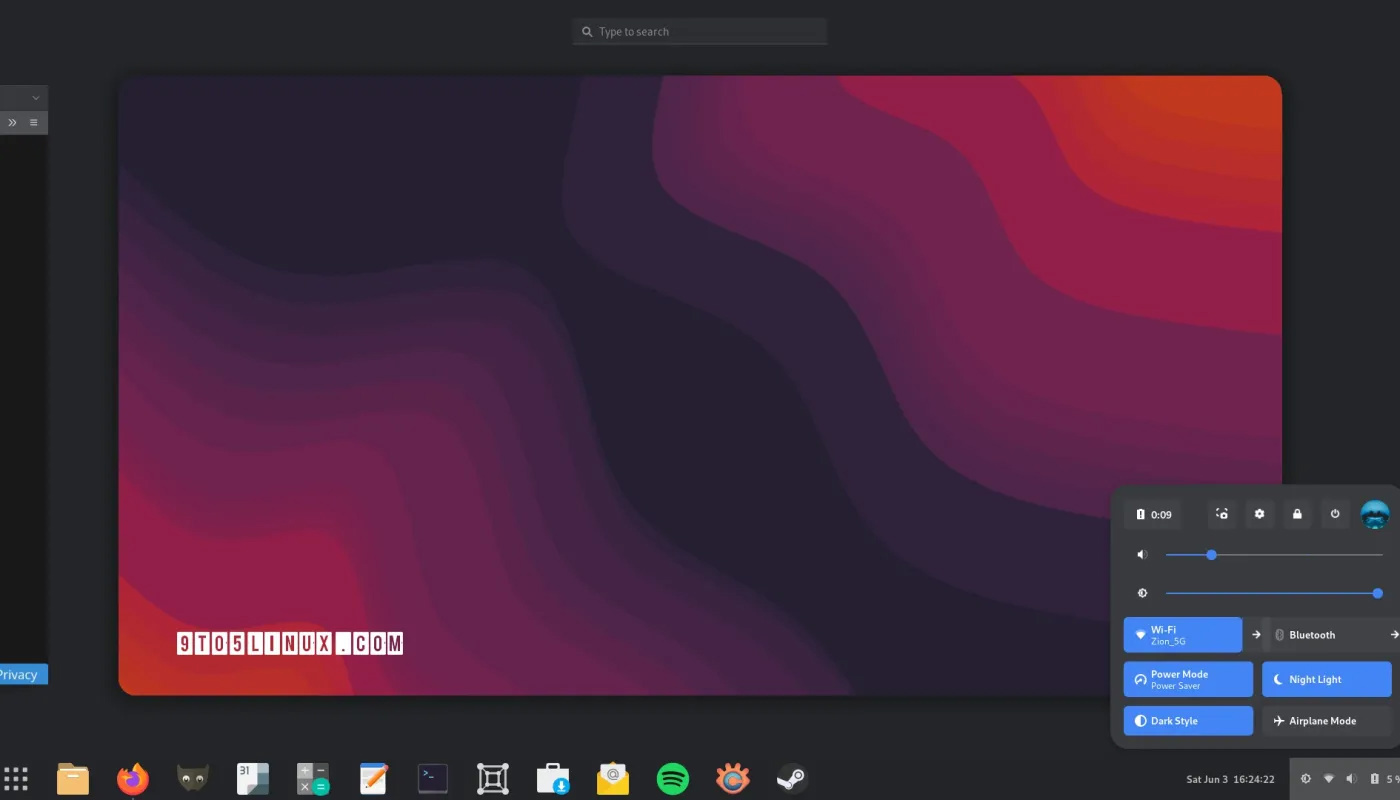
Das GNOME Shell 44.2-Update verbessert die integrierte Bildschirmaufzeichnungsfunktion weiter, optimiert das Bluetooth-Menü in den Schnelleinstellungen und ermöglicht Benutzern das Anpassen von Bluetooth-Gerätenamen.
Das GNOME Shell 44.2-Update weist außerdem einen großen Textfehler im Kalender-Plug-in auf, behebt das Authentifizierungsdialogfeld in Remote-Sitzungen und viele andere Probleme.
IT House lernte auch aus dem Bericht: Das Mutter 44.2-Update verbessert die Unterstützung für externe Tablet-Monitore, behebt das Problem, dass herkömmliche Vollbildfenster auf allen Monitoren in Multi-Monitor-Einstellungen angezeigt werden, und behebt Probleme mit der Ressourcenkonkurrenz in xwayland-on-Demand Außerdem wurde der übermäßig große Eingabebereich um das Xwayland-Fenster behoben.
Mutter 44.2 behebt einige Fehlausrichtungsprobleme unter X11-Vollbildfenstern, behebt Probleme mit dem X11-Client-Eingabebereich, behebt die Neuzeichnungsregression in Nicht-DMA-Remotesitzungen, behebt Drag & Drop in einigen serverseitigen Dekorationsfenstern usw. Frage.
Das obige ist der detaillierte Inhalt vonGNOME Shell 44.2 veröffentlicht: verbesserte Bildschirmaufzeichnungsfunktion, optimiertes Bluetooth-Menü usw.. Für weitere Informationen folgen Sie bitte anderen verwandten Artikeln auf der PHP chinesischen Website!

Heiße KI -Werkzeuge

Undresser.AI Undress
KI-gestützte App zum Erstellen realistischer Aktfotos

AI Clothes Remover
Online-KI-Tool zum Entfernen von Kleidung aus Fotos.

Undress AI Tool
Ausziehbilder kostenlos

Clothoff.io
KI-Kleiderentferner

AI Hentai Generator
Erstellen Sie kostenlos Ai Hentai.

Heißer Artikel

Heiße Werkzeuge

Notepad++7.3.1
Einfach zu bedienender und kostenloser Code-Editor

SublimeText3 chinesische Version
Chinesische Version, sehr einfach zu bedienen

Senden Sie Studio 13.0.1
Leistungsstarke integrierte PHP-Entwicklungsumgebung

Dreamweaver CS6
Visuelle Webentwicklungstools

SublimeText3 Mac-Version
Codebearbeitungssoftware auf Gottesniveau (SublimeText3)

Heiße Themen
 1378
1378
 52
52
 So nehmen Sie Streaming-Audio auf der Ubuntu-Linux-Distribution auf
Feb 25, 2024 pm 03:46 PM
So nehmen Sie Streaming-Audio auf der Ubuntu-Linux-Distribution auf
Feb 25, 2024 pm 03:46 PM
Wie kann ich Audio in Ubuntu und anderen Linux-Distributionen aufnehmen? Wenn Sie einen Voiceover über das Mikrofon Ihres Computers aufnehmen möchten, können Sie GNOME Voice Recorder oder Audacity verwenden. Die Verwendung von GNOME Recorder ist einfach und leicht zu verstehen, seine Funktionen sind jedoch relativ begrenzt. Was Audacity betrifft, mag es auf den ersten Blick etwas schwierig erscheinen, aber es verfügt über viele erweiterte Aufnahmefunktionen. Wir werden in diesem Tutorial jedoch nicht näher darauf eingehen. Der GNOME Voice Recorder kann mit einem Mikrofon verwendet werden. Darüber hinaus gibt es ein Tool namens Voice Recorder, das nicht nur den Mikrofoneingang nutzt, sondern auch Streaming-Musik aufzeichnet. In diesem Tutorial zeigen wir Ihnen die folgenden Schritte zum Aufzeichnen von Ton mit dem GNOME Voice Recorder und AudioR
 Wie installiere ich Classic Shell unter Windows 11?
Apr 21, 2023 pm 09:13 PM
Wie installiere ich Classic Shell unter Windows 11?
Apr 21, 2023 pm 09:13 PM
<p>Die Anpassung Ihres Betriebssystems ist eine großartige Möglichkeit, Ihren Alltag angenehmer zu gestalten. Sie können die Benutzeroberfläche ändern, benutzerdefinierte Designs anwenden, Widgets hinzufügen und mehr. Deshalb zeigen wir Ihnen heute, wie Sie ClassicShell unter Windows 11 installieren. </p><p>Dieses Programm gibt es schon seit langer Zeit und ermöglicht es Ihnen, das Betriebssystem zu ändern. Mittlerweile haben Freiwillige die Leitung der Organisation übernommen, die sich 2017 auflöste. Das neue Projekt heißt OpenShell und ist derzeit für Interessierte auf Github verfügbar. </p>&a
 Aktivieren Sie die fraktionierte Skalierung in Fedora mit GNOME
Jun 27, 2023 pm 09:41 PM
Aktivieren Sie die fraktionierte Skalierung in Fedora mit GNOME
Jun 27, 2023 pm 09:41 PM
(FractionalScaling) Fractional Scaling ist eine praktische Funktion, mit der Sie die Optimierung für HiDPI-Monitore und hochauflösende Laptops maximieren können. Durch die Feinabstimmung der Skalierung können Sie eine ausgewogene Desktop-Anzeige erstellen, die weder zu groß noch zu klein ist und gut aussieht. Obwohl auch Auflösungseinstellungen verfügbar sind, stimmen diese aufgrund von Einschränkungen des Betriebssystems normalerweise nicht mit Ihrer tatsächlichen Situation überein. Darüber hinaus können Sie die Größe von Text und anderen UI-Elementen auf dem Display vergrößern, ohne dass alles verschwommen erscheint. Dies ist nützlich, wenn Sie über einen hochauflösenden Monitor verfügen und die Lesbarkeit von Text verbessern möchten. Ubuntu20.04LTS führt im Jahr 2020 100 %, 125 %, 150 %, 175 % und 200 % ein
 Die PowerShell-Bereitstellung schlägt fehl und das HRESULT 0x80073D02-Problem wurde behoben
May 10, 2023 am 11:02 AM
Die PowerShell-Bereitstellung schlägt fehl und das HRESULT 0x80073D02-Problem wurde behoben
May 10, 2023 am 11:02 AM
Wird beim Ausführen des Skripts in PowerShell die Fehlermeldung „Add-AppxPackage: Bereitstellung fehlgeschlagen mit HRESULT: 0x80073D02, Das Paket kann nicht installiert werden, da die von ihm geänderte Ressource derzeit verwendet wird. Fehler 0x80073D02...“ angezeigt? Wie in der Fehlermeldung angegeben, tritt dies auf, wenn der Benutzer versucht, eine oder alle WindowsShellExperienceHost-Anwendungen erneut zu registrieren, während der vorherige Prozess ausgeführt wird. Wir haben einige einfache Lösungen, um dieses Problem schnell zu beheben. Fix 1 – Beenden Sie den Experience-Host-Prozess, den Sie beenden müssen, bevor Sie den Powershell-Befehl ausführen
![Explorer.exe startet beim Systemstart nicht [Fix]](https://img.php.cn/upload/article/000/887/227/168575230155539.png?x-oss-process=image/resize,m_fill,h_207,w_330) Explorer.exe startet beim Systemstart nicht [Fix]
Jun 03, 2023 am 08:31 AM
Explorer.exe startet beim Systemstart nicht [Fix]
Jun 03, 2023 am 08:31 AM
Heutzutage stoßen viele Windows-Benutzer auf schwerwiegende Windows-Systemprobleme. Das Problem besteht darin, dass Explorer.exe nach dem Laden des Systems nicht gestartet werden kann und Benutzer keine Dateien oder Ordner öffnen können. Allerdings können Windows-Benutzer in einigen Fällen den Windows Explorer manuell über die Eingabeaufforderung öffnen und müssen dies bei jedem Systemneustart oder nach dem Systemstart tun. Dies kann problematisch sein und ist auf die folgenden Faktoren zurückzuführen. Beschädigte Systemdateien. Aktivieren Sie die Schnellstarteinstellungen. Veraltete oder problematische Anzeigetreiber. An einigen Diensten im System wurden Änderungen vorgenommen. Geänderte Registrierungsdatei. Unter Berücksichtigung aller oben genannten Faktoren haben wir einige gefunden, die den Benutzern sicherlich helfen werden
 So löschen Sie schnell die Zeile am Ende einer Datei unter Linux
Mar 01, 2024 pm 09:36 PM
So löschen Sie schnell die Zeile am Ende einer Datei unter Linux
Mar 01, 2024 pm 09:36 PM
Bei der Verarbeitung von Dateien unter Linux-Systemen ist es manchmal erforderlich, Zeilen am Ende der Datei zu löschen. Dieser Vorgang kommt in praktischen Anwendungen sehr häufig vor und kann durch einige einfache Befehle erreicht werden. In diesem Artikel werden die Schritte zum schnellen Löschen der Zeile am Ende der Datei im Linux-System vorgestellt und spezifische Codebeispiele bereitgestellt. Schritt 1: Überprüfen Sie die letzte Zeile der Datei. Bevor Sie den Löschvorgang durchführen, müssen Sie zunächst bestätigen, welche Zeile die letzte Zeile der Datei ist. Sie können den Befehl tail verwenden, um die letzte Zeile der Datei anzuzeigen. Der spezifische Befehl lautet wie folgt: tail-n1filena
 Hier sind die Korrekturen für das Problem, dass Open Shell Windows 11 nicht funktioniert
Apr 14, 2023 pm 02:07 PM
Hier sind die Korrekturen für das Problem, dass Open Shell Windows 11 nicht funktioniert
Apr 14, 2023 pm 02:07 PM
Open Shell, das unter Windows 11 nicht läuft, ist kein neues Problem und plagt Benutzer seit der Einführung dieses neuen Betriebssystems. Die Ursache für das Problem, dass Open-Shell Windows 11 nicht funktioniert, ist nicht spezifisch. Dies kann durch unerwartete Fehler in Programmen, das Vorhandensein von Viren oder Malware oder beschädigte Systemdateien verursacht werden. Für diejenigen, die es nicht wissen: Open-Shell ist der Ersatz für Classic Shell, das 2017 eingestellt wurde. Sie können sich unser Tutorial zur Installation von Classic Shell unter Windows 11 ansehen. So ersetzen Sie das Startmenü von Windows 11
 Verschiedene Möglichkeiten, Shell-Skriptdateien unter Windows auszuführen
Apr 13, 2023 am 11:58 AM
Verschiedene Möglichkeiten, Shell-Skriptdateien unter Windows auszuführen
Apr 13, 2023 am 11:58 AM
Windows-Subsystem für Linux Die erste Option ist die Verwendung des Windows-Subsystems für Linux oder WSL, einer Kompatibilitätsschicht für die native Ausführung binärer ausführbarer Linux-Dateien auf Windows-Systemen. Es funktioniert für die meisten Szenarien und ermöglicht Ihnen die Ausführung von Shell-Skripten in Windows 11/10. WSL ist nicht automatisch verfügbar, daher müssen Sie es über die Entwicklereinstellungen Ihres Windows-Geräts aktivieren. Sie können dies tun, indem Sie zu Einstellungen > Update & Sicherheit > Für Entwickler gehen. Wechseln Sie in den Entwicklermodus und bestätigen Sie die Abfrage mit Ja. Suchen Sie als nächstes nach W



